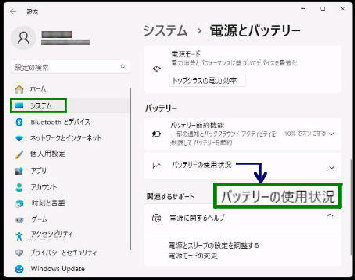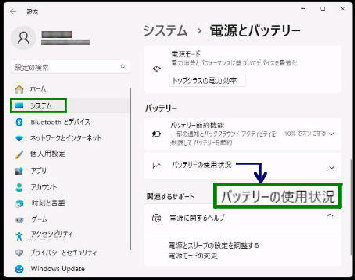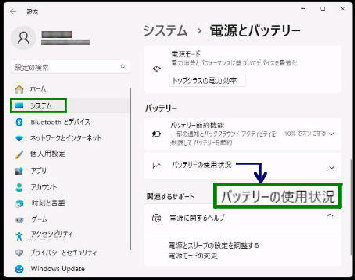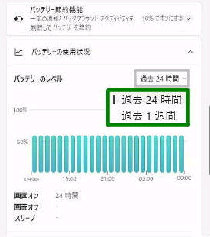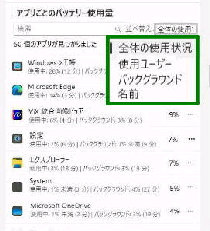バッテリーの消耗が激しい場合、原因と
なるアプリ を確認する手順です。
「電源とバッテリー」 設定画面です。
設定→システム→「電源とバッテリー」
の順に選択すると表示されます。
● アプリごとのバッテリー使用量を確認する
・全体の使用状況 ・使用ユーザー
・バック グラウンド ・名前
スクロールすると、
「アプリごとのバッテリー使用量」 で、
アプリが一覧表示されます。
「全体の使用状況」 の降順表示ですが、
次の項目で、並べ替えを変更することが
できます。
《 Windows 11 バージョン23H2 画面 》
デフォルトは、「過去 24時間」 ですが、
プルダウンメニューから、「過去 1週間」
に変更することができます。
「バッテリーの使用状況」 が展開されて
「バッテリーのレベル」 と 「アプリごとの
バッテリー使用量」 が表示されます。
「バッテリー」 項目の
「バッテリーの使用状況」 をクリックして
ください。